(ÉTAPE 2/2) – Installation de GoSign Desktop pour Windows
Après avoir téléchargé le logiciel, merci de suivre la procédure d’installation et de cliquer sur le bouton “Activation” en bas de page
pour mettre en service votre nouvelle clé
Avant toute opération, nous vous invitons à installer la chaîne de confiance CertEurope à partir lien ci-dessous
Chaîne de confiance CertEurope
GoSign Desktop vous permettra d’activer votre clé CertEurope sur votre PC sous Windows 10 et 11.
Vous pouvez télécharger ce programme en cliquant sur le bouton ci-dessous.
Une fois le logiciel téléchargé, nous vous invitons à double-cliquer dessus pour commencer son installation.
Cliquez sur le bouton Installer après avoir lu et accepté la licence.
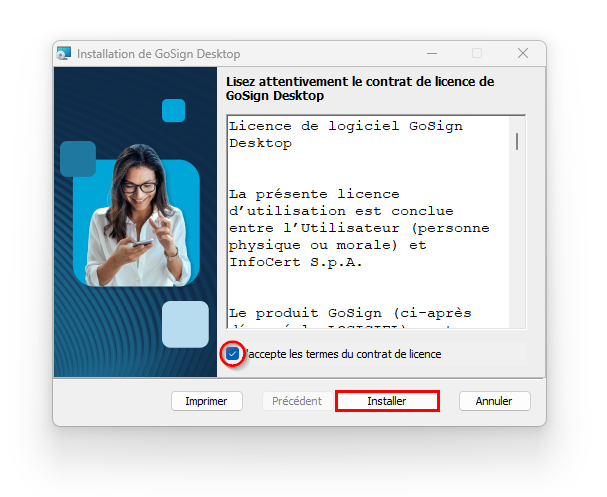
L’installation se déroule sans intervention de votre part.
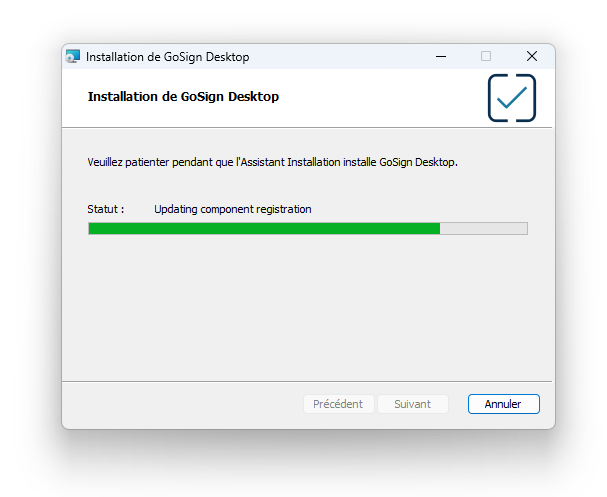
Une fois l’installation terminée, cliquez sur le bouton Terminer.
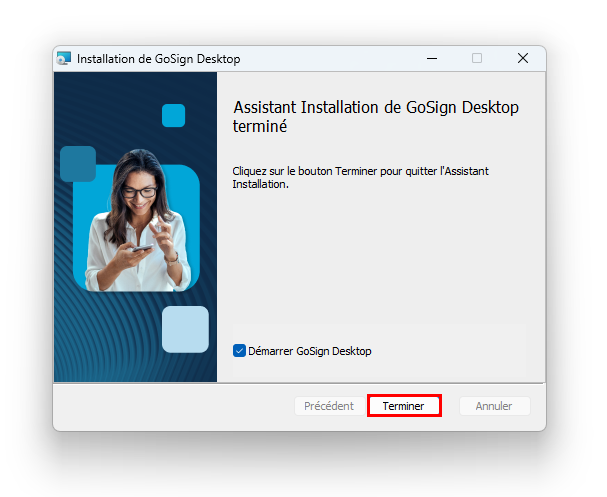
Un message de votre pare-feu (Windows Defender ou autre) est susceptible d’apparaitre.
Nous vous invitons à vérifier que le logiciel GoSign Desktop est autorisé à communiquer avec des ressources externes
(accès au serveur d’activation et mises à jour logicielles).
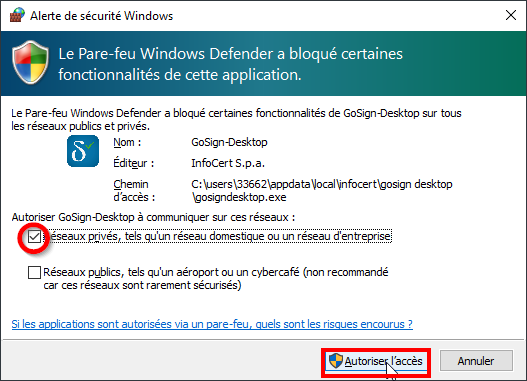
L’installation est terminée lorsque l’écran principal de GoSign Desktop apparait sur votre écran.
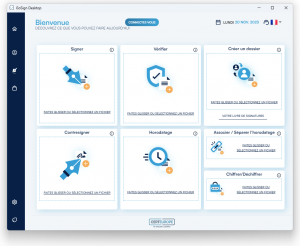
Si votre clé n’a jamais été utilisée (clé neuve) veuillez cliquer sur le bouton Activation pour poursuivre la mise en service de votre clé.
Pour tester le bon fonctionnement d’une clé déjà activée, cliquez plutôt sur le bouton Vérification.
